电脑怎么查开机自动启动程序 如何关闭win10开机自动启动的程序
更新时间:2024-05-20 14:01:13作者:xiaoliu
在使用电脑的过程中,有些程序可能会设置为开机自动启动,这会影响到电脑的启动速度和性能,对于win10系统用户来说,如何查看和关闭开机自动启动的程序是一个常见的问题。通过简单的操作,我们可以轻松地管理开机启动程序,提升电脑的运行效率。接下来我们就来详细了解一下win10系统中如何处理开机自动启动的程序。
方法如下:
1.在电脑下方的任务栏中点击【右键】,在右键菜单中选择“任务管理器”
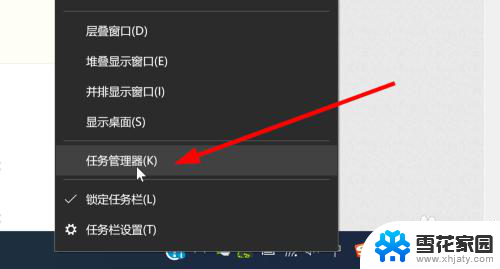
2.在打开的任务管理窗口中点击“详细信息”按钮
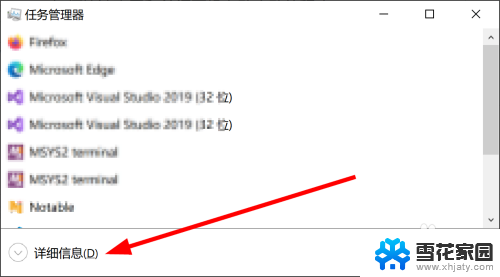
3.在打开详细的任务管理窗口中点击“启动”选项卡,这里会列出当前电脑系统自动启动的程序列表。可以通过“状态”列查看程序的启动状态
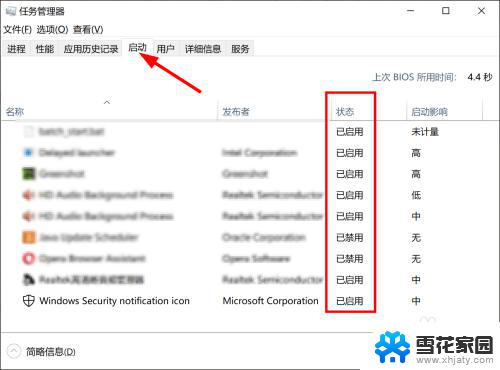
4.如果想对某个程序禁用开机启动,选中程序后点击右键。然后选择“禁用”
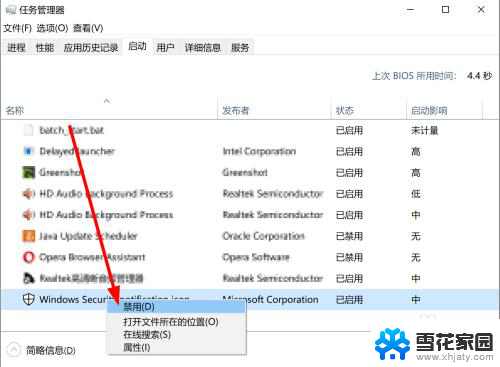
5.在禁用后如果想再次打开,同样方法在右键菜单中选择“启用”
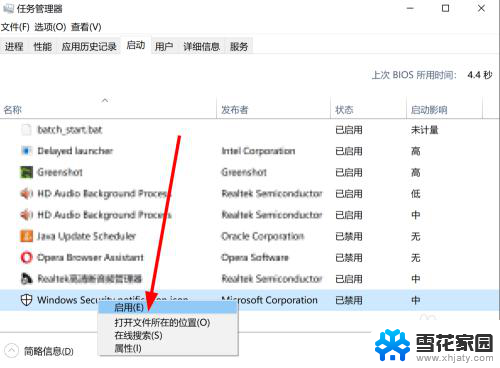
以上就是电脑如何查找开机自动启动程序的全部内容,如果您遇到这种情况,可以尝试按照以上方法来解决,希望对大家有所帮助。
电脑怎么查开机自动启动程序 如何关闭win10开机自动启动的程序相关教程
-
 win10关闭后台自启动 win10开机自启动程序关闭步骤
win10关闭后台自启动 win10开机自启动程序关闭步骤2024-12-19
-
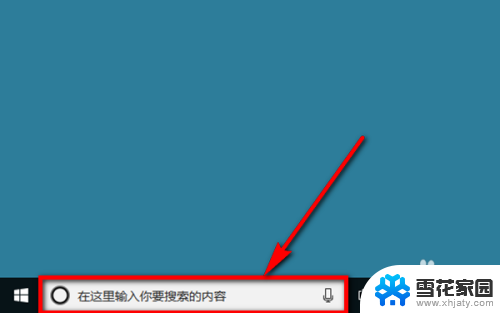 怎么禁用开机启动程序 win10开机启动项关闭教程
怎么禁用开机启动程序 win10开机启动项关闭教程2024-02-27
-
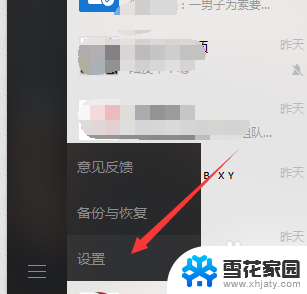 win10关闭微信开机启动 Win10微信电脑版怎么关闭开机自启动
win10关闭微信开机启动 Win10微信电脑版怎么关闭开机自启动2023-12-22
-
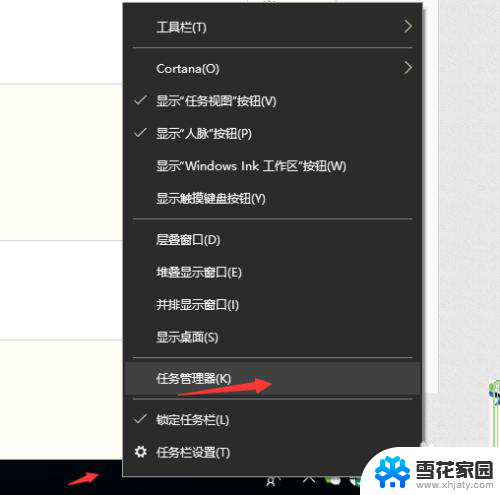 取消软件开机自动启动 win10关闭软件开机自动启动方法
取消软件开机自动启动 win10关闭软件开机自动启动方法2024-03-27
- win10关闭开机自启动 Win10开机启动项如何关闭
- microsoft onedrive可以关闭自启动吗 如何禁止Win10系统OneDrive开机自启动
- 如何禁止onenote开机启动 Win10取消OneNote开机自动启动方法
- 如何阻止电脑开机自动启动的软件 win10禁止软件开机自动启动的步骤
- win10点了关机自动重启 电脑关机后自动重启怎么解决
- 如何设置开机启动项win10 Win10如何设置开机自启动项
- 自动关机 定时关机 Win10如何设置定时关机指令
- windows任务栏跑到右边 Win10任务栏移动到右边
- win10重启方法 Win10无故自动重启解决方案
- 怎么修改电脑图标大小设置 Win10桌面图标大小改变方式
- win10锁屏了怎么解开 电脑屏幕密码忘记怎么破解
- win10怎么设置视频为动态壁纸 win10电脑怎么设置动态壁纸桌面
win10系统教程推荐
- 1 怎么修改电脑图标大小设置 Win10桌面图标大小改变方式
- 2 win10最好的激活方法 Win10系统激活失败解决方法
- 3 win10怎么取消第二屏幕 Win10电脑如何断开第二屏幕
- 4 thinkpadt14指纹设置 Windows10下ThinkPad机型指纹登录设置方法
- 5 电脑蓝屏日志记录怎么开启 Win10电脑蓝屏日志分析工具
- 6 任务栏一定显示在windows桌面的最下方 Win10电脑桌面底部任务栏丢失怎么恢复
- 7 电脑音乐怎么连接音响 Win10连接音箱没有声音
- 8 win10任务栏透明居中 win10任务栏透明效果设置指南
- 9 专业版win10激活后变成教育版 win10专业版激活后变成教育版怎么处理
- 10 如何更改系统用户名 Win10系统更改用户名步骤